استرجع الرسائل النصية المحذوفة على Samsung Galaxy S7
يعد Galaxy S7 أحد أكثر الهواتف الذكية تطوراً التي تنتجها Samsung. إذا كنت تمتلك هذا الهاتف الرائع أيضًا وقمت بحذف رسائلك النصية ، فقد وصلت إلى المكان الصحيح. في هذا المنشور الإعلامي ، سنعلمك كيفية استعادة الرسائل النصية المحذوفة على Galaxy S7. سنقدم أيضًا بعض اقتراحات الخبراء ، حتى تحصل على نتائج مثمرة من عملية الاسترداد. بالإضافة إلى ذلك ، سنساعدك في حل المشكلات المتعلقة بالرسائل على جهازك. لنبدأ الأمر ونتعلم كيفية استرداد الرسائل القصيرة من Samsung Galaxy S7 / S7 edge.
الجزء 1: نصائح لاستعادة الرسائل النصية من Samsung S7
قبل أن نعلمك كيفية استرداد الرسائل النصية المحذوفة على Samsung S7 ، من المهم أن تكون على دراية ببعض نصائح الخبراء. ضع الاقتراحات التالية في الاعتبار إذا كنت تريد استرداد معظم رسائلك المحذوفة في وقت أقل.
1. إذا قمت بحذف رسائلك النصية بطريق الخطأ ، فلا تنتظر وقتًا طويلاً. لن يخصص جهازك مساحته لأي بيانات أخرى على الفور. حاول استرداد رسائلك المفقودة بأسرع ما يمكن للحصول على نتائج أفضل.
2. في معظم الأحيان ، يفقد المستخدمون بياناتهم عند ترقية البرامج الثابتة الخاصة بأجهزتهم أو أثناء عمل روت لهواتفهم. من الناحية المثالية ، قبل اتخاذ أي خطوة حاسمة مثل هذه ، احرص دائمًا على أخذ نسخة احتياطية كاملة من هاتفك.
3. قبل أن تبدأ عملية الاسترداد ، تأكد من عدم إصابة جهازك بأي فيروس أو برامج ضارة. قد يؤدي ذلك إلى العبث بكامل عملية استرداد البيانات المفقودة.
4. قد ترى الكثير من التطبيقات التي تدعي استرداد بيانات Galaxy S7 المفقودة ، ولكن معظم هذه الأدوات تقدم ادعاءات كاذبة. ابحث دائمًا عن تطبيق موثوق وآمن ، لأنه قد يتسبب في ضرر أكبر لهاتفك أكثر من نفعه. Android Data Recovery هو أول تطبيق يمكنه استعادة البيانات المفقودة على Samsung S7.
الآن عندما تكون جاهزًا ، دعنا ننتقل ونتعرف على كيفية استرداد الرسائل النصية المحذوفة على Galaxy S7.
الجزء 2: كيفية استعادة الرسائل النصية المحذوفة على Samsung S7؟
استعادة البيانات الروبوت هو أول برنامج في العالم لاستعادة البيانات لأجهزة Android ويمكن استخدامه لاستعادة الرسائل النصية المفقودة على Galaxy S7. إنه متوافق بالفعل مع أكثر من 6000 هاتف ذكي يعمل بنظام Android ويعمل على Windows و Mac. نظرًا لأنه أول تطبيق لاستعادة البيانات المفقودة على Samsung S7 ، فإنه يتميز أيضًا بأعلى معدل نجاح في الصناعة. كما تعلم ، يتم تخزين الرسائل النصية في الذاكرة الأساسية لجهازك. يمكنك بسهولة معرفة كيفية استرداد الرسائل النصية المحذوفة على Samsung S7 باستخدام Android Data Recovery بالطريقة التالية.

مجموعة أدوات DrFoneTool- استعادة بيانات Android
أول برنامج في العالم لاسترداد بيانات الهواتف الذكية والأجهزة اللوحية التي تعمل بنظام Android.
- استرجع بيانات Android عن طريق مسح هاتفك وجهازك اللوحي الذي يعمل بنظام Android مباشرة.
- قم بمعاينة واسترداد ما تريد بشكل انتقائي من هاتف Android أو الجهاز اللوحي.
- يدعم أنواع الملفات المختلفة ، بما في ذلك WhatsApp والرسائل وجهات الاتصال والصور ومقاطع الفيديو والصوت والمستندات.
- يدعم 6000+ من أجهزة Android وأنظمة تشغيل Android مختلفة ، بما في ذلك Samsung S7.
لمستخدمي ويندوز
نظرًا لأن Android Data Recovery يعمل مع كل من Windows و Mac ، يمكنك استخدامه بسهولة حسب احتياجاتك. اتبع هذه التعليمات وتعرف على كيفية استرداد الرسائل القصيرة من Samsung Galaxy S7 / S7 edge أثناء توصيله بجهاز كمبيوتر يعمل بنظام Windows.
1. قم بتنزيل Android Data Recovery من موقعه على الويب مباشرة هنا. بعد تثبيته على نظامك ، ما عليك سوى تشغيل التطبيق. ستحصل على خيارات متنوعة على شاشة ترحيب DrFoneTool. ببساطة انقر فوق ‘استعادة البيانات’ لبدء العملية.

2. قم بتوصيل هاتفك بالنظام باستخدام كبل USB. بالإضافة إلى ذلك ، تأكد من تمكين ميزة تصحيح أخطاء USB على جهازك. يمكنك أولاً تمكين ‘خيارات المطور’ من خلال زيارة الإعدادات> حول الهاتف والنقر على ‘رقم الإصدار’ سبع مرات متتالية. بعد ذلك ، ما عليك سوى زيارة خيارات المطور وتشغيل ميزة تصحيح أخطاء USB.

3. سيقوم التطبيق تلقائيًا باكتشاف جهازك وتقديم عرض لأنواع البيانات المختلفة. يمكنك فقط تحديد خيار ‘المراسلة’ لاسترداد الرسائل النصية المحذوفة مسبقًا. إذا كنت ترغب في استعادة أي نوع آخر من البيانات ، فحدد هذا الخيار أيضًا وانقر فوق الزر ‘التالي’.

4. حدد وضعًا لإجراء عملية الاسترداد. بشكل افتراضي ، هذا هو الوضع القياسي. يمكنك اختيار الخيارات المفضلة لديك هنا (الوضع القياسي أو المتقدم). على الرغم من ذلك ، للبدء ، ما عليك سوى تحديد ‘الوضع القياسي’ والنقر فوق الزر ‘ابدأ’.

5. انتظر لفترة من الوقت حيث سيقوم التطبيق بإجراء مسح متعمق لجهازك وتقديم معاينة للبيانات التي يمكن استردادها. إذا تلقيت رسالة منبثقة على جهازك بخصوص وصول المستخدم المتميز ، فما عليك سوى الموافقة عليها.

6. ستقوم الواجهة بفصل جميع البيانات التي تمكنت من استرجاعها. ما عليك سوى تحديد الرسائل النصية التي تريد استعادتها والنقر فوق الزر ‘استرداد’.

الجزء 3: إصلاح مشكلة عدم إرسال / استقبال الرسائل النصية في Samsung S7
هناك أوقات لا يتمكن فيها المستخدمون من إرسال أو استقبال الرسائل النصية على جهاز Samsung الخاص بهم. يحتوي Samsung Galaxy S7 على هذا العيب الشائع. ومع ذلك ، يمكن حلها بسهولة. إذا كنت تواجه نفس المشكلة ، فحاول اتباع هذه الاقتراحات.
1. في معظم الأحيان ، لا يتمكن S7 من تحديد نقطة وصول تلقائيًا. لحل هذه المشكلة ، انتقل إلى الإعدادات> المزيد من الشبكات> شبكات الهاتف المحمول وتأكد من تحديد شركة الاتصالات الخاصة بك في أسماء نقاط الوصول.
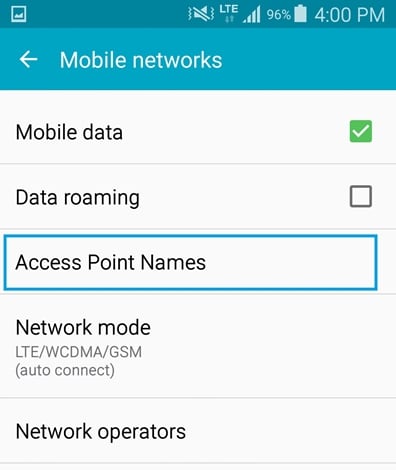
2. هناك أوقات يقوم فيها المستخدمون بتضمين خدمة iMessage على جهاز Samsung الخاص بهم والذي يعبث بميزة الرسائل النصية الأصلية. لحل هذه المشكلة ، انتقل إلى الإعدادات> رسالة وقم بإيقاف تشغيل ميزة iMessage.
3. في بعض الأحيان ، بعد إعادة تشغيل جهازك ، يمكنك بسهولة التغلب على هذه المشكلة. إذا لم تكن قادرًا على إرسال أو استقبال رسائل نصية ، فأعد تشغيل هاتفك وامنحه بعض الوقت للتسجيل في الشبكة. قد يؤدي هذا إلى حل المشكلة تلقائيًا.
4. إذا كان تطبيق المراسلة لديك يحتوي على الكثير من البيانات ، فقد يتعطل أيضًا. ما عليك سوى الانتقال إلى الإعدادات> الرسائل و ‘مسح البيانات’ لإعادة تعيينها.
5. إذا لم تكن قادرًا على إرسال أو استقبال الرسائل النصية ، حتى بعد الحصول على إشارة جيدة ، فمن المحتمل أن تكون هناك مشكلة في مركز الرسائل الخاص بك. قم بزيارة الإعدادات> الرسائل> مركز الرسائل وتأكد من صحة رقم مركز الرسائل وفقًا لمشغل شبكة الجوال.
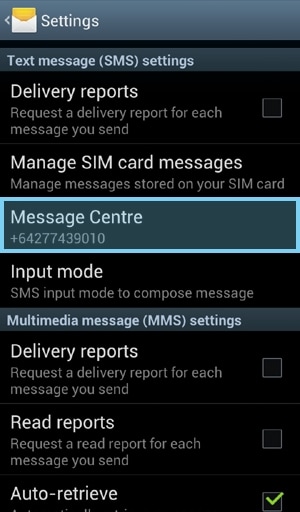
6. إذا لم يعمل شيء ، فيمكنك دائمًا إجراء إعادة ضبط المصنع على جهازك. رغم ذلك ، يجب أن يكون هذا هو الملاذ الأخير لأنه سيمحو بيانات جهازك.
نحن على يقين من أنه بعد اتباع الخطوات المذكورة أعلاه ، ستتمكن بسهولة من استعادة رسائلك المحذوفة مسبقًا. الآن عندما تعرف كيفية استرداد الرسائل النصية المحذوفة على Galaxy S7 ، انطلق وجربها باستخدام Android Data Recovery.
أحدث المقالات

